
Chrome OS ne prend pas en charge les clients BitTorrent natifs comme uTorrent et Vuze pour Windows et Mac, mais cela ne rend pas le torrent impossible. Les utilisateurs de Chromebook peuvent toujours profiter du réseau BitTorrent en utilisant l’un des quatre outils que nous avons détaillés dans cette liste: Bitport.io, Put.io, JSTorrent ou Bitford. Tous ces éléments sont des extensions Chrome autonomes ou des applications Web, ils peuvent donc être utilisés à la fois sur le navigateur Chrome et sur Chrome OS.
Les deux premiers, Bitport.io et Put.io, sont des services d’abonnement payants qui vous permettent de stocker des fichiers téléchargés sur un cloud personnel. Vous pouvez ensuite diffuser des vidéos depuis le cloud sur votre appareil. Ceci est utile si vous avez un Chromebook sans beaucoup de mémoire pour stocker des fichiers volumineux.
Les deux derniers, JSTorrent et Bitford, sont des extensions Chrome écrites en Javascript, ce qui signifie qu’elles s’exécutent entièrement sur votre ordinateur et ne communiquent pas avec un serveur. Ces outils ont tous deux des versions gratuites et téléchargent des fichiers directement sur votre ordinateur, et vous pouvez diffuser des vidéos pendant le téléchargement.
Ci-dessous, nous avons examiné chacun des outils et donné un court tutoriel pour montrer comment ils fonctionnent.
Notez que tous ces outils ne sont pas conçus pour télécharger des fichiers sur le réseau BitTorrent, bien qu’ils créent des fichiers de départ pour que d’autres les utilisent. Ils ne fonctionnent pas de manière fiable en tant que seedbox, qui sont des services cloud utilisés pour distribuer du contenu téléchargé aux torrenteurs.
Bitport.io
- 1 Go d’essai gratuit
- Les prix commencent à 5 $ par mois pour 30 Go de stockage
- Analyse antivirus incluse
- Diffuse des vidéos depuis le cloud
- Peut gérer les liens magnétiques
Bitport.io est un service relativement nouveau qui ajoute constamment de nouvelles fonctionnalités et fonctions. Un essai gratuit de 1 Go avec un seul emplacement de téléchargement et une limite d’un torrent par jour est disponible. L’essai n’inclut pas la fonction d’analyse antivirus, utilise une connexion HTTP non chiffrée pour les téléchargements et vous place au bas de la liste des priorités en ce qui concerne la distribution de la bande passante.
Les plans payants commencent à 5 $ par mois et sont livrés avec des torrents illimités, une bande passante illimitée, des transferts cryptés HTTPS et tous les fichiers peuvent être analysés pour les virus avant le téléchargement. Le plan de base de 5 $ vous offre 30 Go de stockage et cinq emplacements de téléchargement. 10 $ par mois vous permettront d’obtenir 100 Go et 10 emplacements, tandis que 15 $ augmente le stockage à 250 Go et 20 emplacements.
Les utilisateurs peuvent diffuser des vidéos qu’ils ont téléchargées sur leur cloud à partir de torrents directement sur leur navigateur sans les télécharger sur leur appareil, mais pas pendant le téléchargement. Les vidéos doivent également être converties dans un format lisible par le lecteur multimédia de Bitport avant de pouvoir être visionnées. Les vitesses de téléchargement étaient excellentes dans nos tests, atteignant un pic à 10 Mo / s (avec un «B» majuscule!), Mais le processus de conversion peut prendre un certain temps.
Comment utiliser Bitport sur Chromebook
- Créez un compte sur Bitport.io
- Copiez et collez le lien d’un fichier torrent ou d’un lien de téléchargement dans le champ supérieur du tableau de bord et cliquez sur «Ajouter un nouveau torrent»
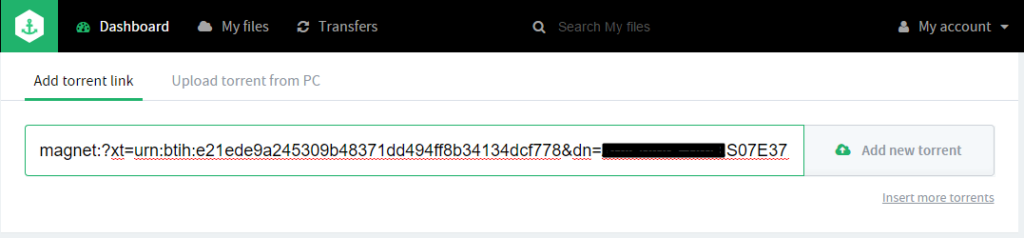
- Sous “Torrents à télécharger”, vérifiez que les détails sont corrects et cliquez sur “Télécharger sur mon cloud”
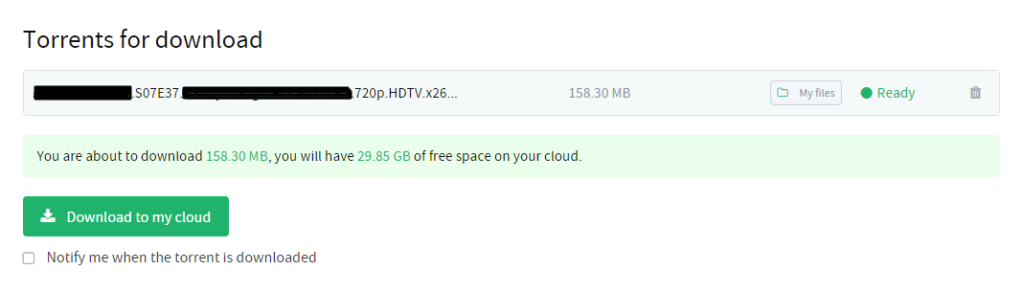
- Vous serez automatiquement redirigé vers votre file d’attente de téléchargement. Une fois le téléchargement terminé, ouvrez le dossier téléchargé. Vous regardez une vidéo en cliquant simplement sur la vignette, ou la téléchargez en cliquant sur le bouton de téléchargement qui apparaît lorsque vous passez la souris sur la vignette.
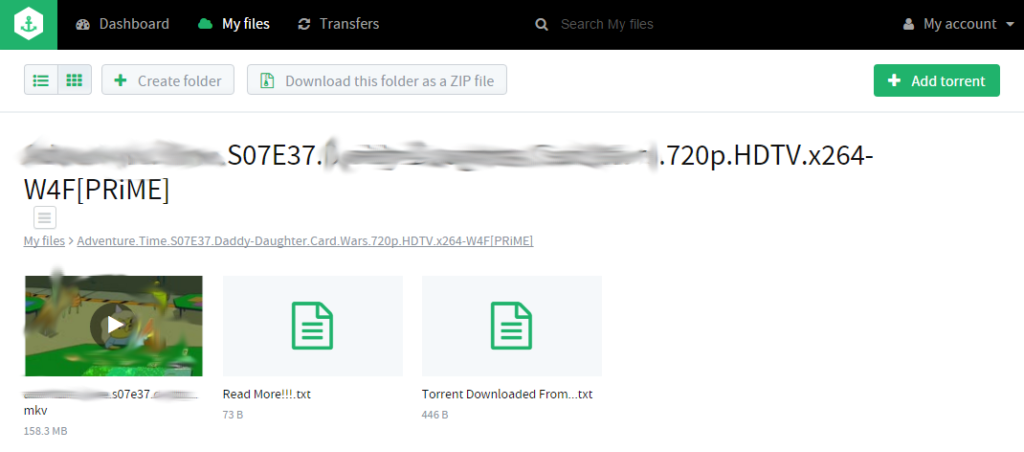
- La plupart des formats vidéo devront être convertis avant de pouvoir être visionnés. Cliquez sur le bouton Convertir qui apparaît dans le lecteur vidéo pour l’initier. Vous devez attendre la fin de la conversion de la vidéo avant de la visionner.
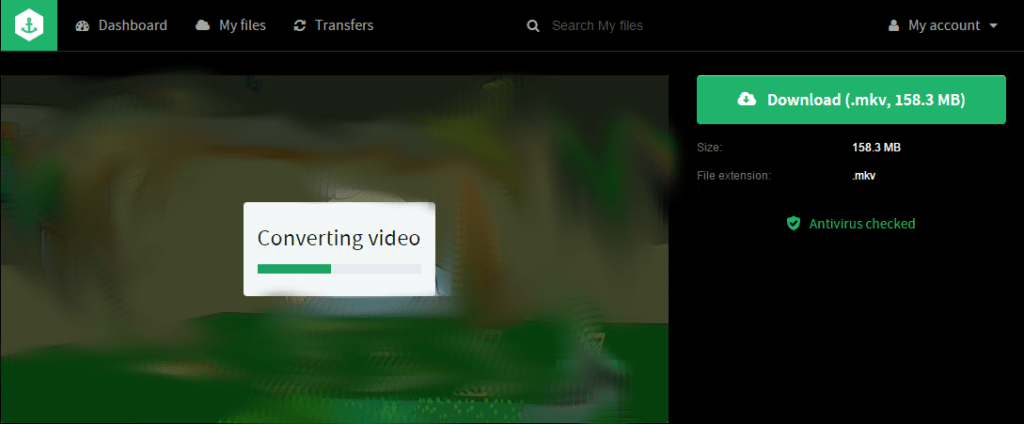
Put.io
- Intégration avec les décodeurs et les centres de médias
- Prise en charge des flux RSS
- Cher, pas d’essai gratuit
- Peut être utilisé comme stockage cloud
- Téléchargements extrêmement rapides
Put.io est l’option la plus robuste et la plus riche en fonctionnalités de cette liste, mais elle a un prix élevé. Même l’essai de 5 jours coûte 3,99 $, bien que cet argent soit reversé au FEP. Le plan de stockage cloud de base de 100 Go commence à 9,99 $ par mois ou 99 $ pour un an. Les plans de 500 Go, 1 To et 2 To ajoutent 10 $ par mois ou 100 $ par an pour chaque niveau supplémentaire.
Put.io est assez populaire et dispose d’une communauté active de développeurs ajoutant l’intégration avec plusieurs applications et appareils à l’aide de l’API Put.io. Cela inclut la prise en charge d’Apple TV, Chromecase, Amazon Fire TV, Roku, Boxee, Plex Media Server et Kodi XBMC, entre autres. La prise en charge des flux RSS signifie que vous pouvez télécharger automatiquement les nouveaux épisodes de vos émissions télévisées préférées dès qu’ils sont disponibles. Tout espace non occupé par les téléchargements torrent peut être utilisé pour stocker les fichiers personnels d’un utilisateur. Les fichiers peuvent également être partagés entre les utilisateurs afin que vous puissiez diffuser le fichier vidéo d’un ami sur votre navigateur. Put.io peut télécharger des médias à partir d’une poignée de sites de streaming pris en charge, y compris Soundcloud et Youtube, en entrant simplement le lien.
La société possède plusieurs serveurs situés dans le monde, ce qui rend le téléchargement rapide. Put.io a téléchargé une vidéo de 12 minutes sur le cloud en un instant, nous n’avons même pas eu le temps de faire une capture d’écran!
Comment utiliser Put.io sur Chrome OS
- Créez un compte sur Put.io
- Dans le tableau de bord Put.io, cliquez sur Nouveau transfert dans le coin supérieur droit
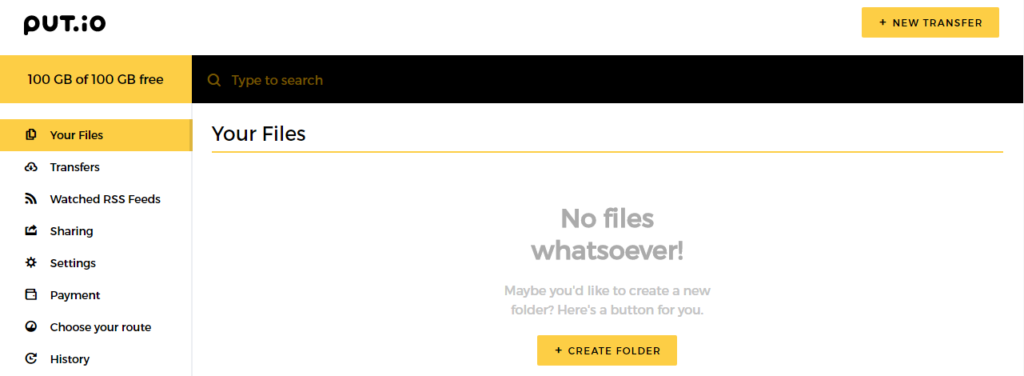
- Copiez / collez le lien torrent ou aimant dans le champ, ou accédez au fichier sur votre ordinateur si vous avez sélectionné «télécharger». Cliquez sur “Démarrer les transferts”
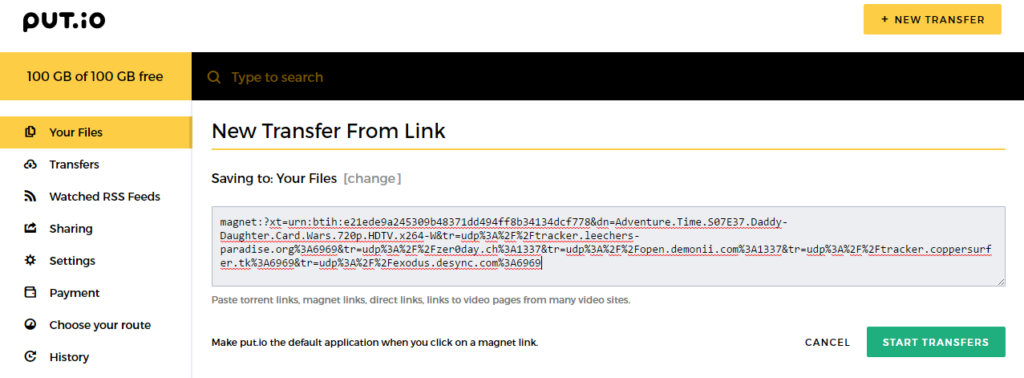
- Une fois le téléchargement terminé, cliquez sur «Aller au fichier»
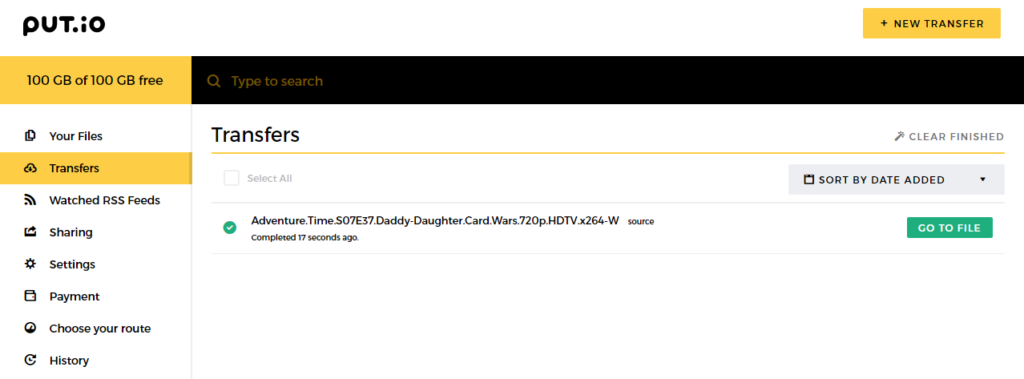
- Ici, vous pouvez choisir une action dans le menu déroulant, comme ajouter la vidéo à une liste de lecture VLC, partager le lien ou la télécharger sur votre ordinateur. Pour diffuser la vidéo directement sur le site Web, cliquez simplement sur le lien du fichier vidéo.
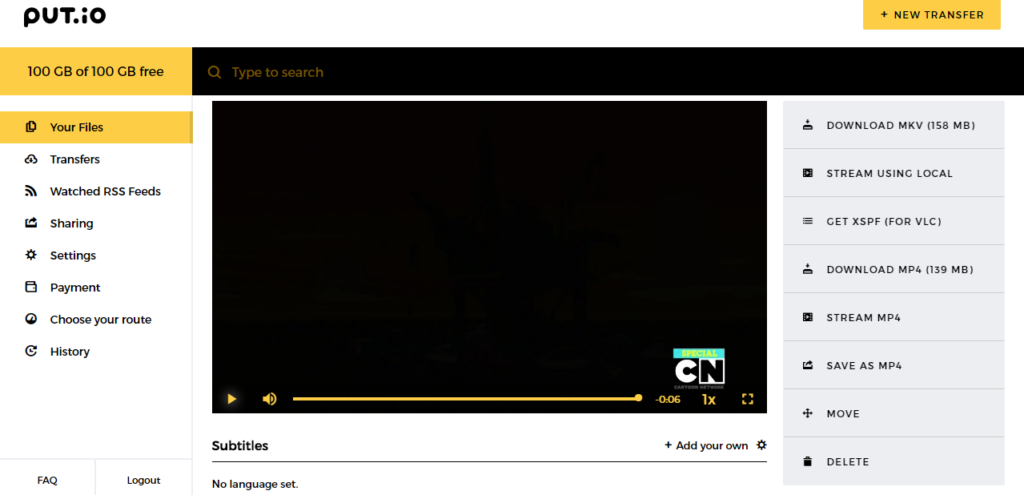
JSTorrent
- L’application Javascript fonctionne sur votre machine
- Téléchargements directs, pas de stockage cloud
- Peut gérer les liens magnétiques
- Version gratuite jusqu’à 20 téléchargements, le prix de la version payante est de 2,99 $
- Évaluation du magasin Chrome: 4,5 étoiles
JSTorrent est une extension Chrome écrite entièrement en Javascript. Les fichiers sont téléchargés directement sur votre ordinateur et l’application s’exécute entièrement sur votre ordinateur, et les téléchargements sont stockés sur votre disque dur. Il n’y a pas d’option de stockage dans le cloud. Une version d’essai gratuite, JSTorrent Light, est disponible avec un maximum de 20 téléchargements. JSTorrent peut diffuser des vidéos pendant son téléchargement dans Chrome avec les formats pris en charge.
Contrairement aux options de stockage cloud mentionnées ci-dessus, JSTorrent ne demande que des frais uniques de 2,99 $ pour l’utiliser à jamais. Cependant, l’application complète peut également être téléchargée directement à partir du référentiel Github et installée en tant qu’extension Chrome non compressée.
Comment utiliser JSTorrent sur Chromebook
- Installez JSTorrent (la version Light ou la version payante) et l’extension JSTorrent Helper depuis la boutique Chrome.
- Cliquez avec le bouton droit sur le lien torrent et choisissez «Ajouter à JSTorrent». Ou ouvrez JSTorrent à partir des applications chrome: // et collez l’URL du torrent dans le champ de saisie supérieur.
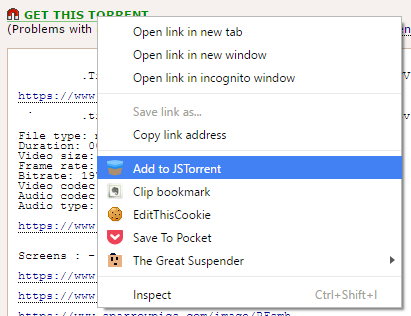
- La fenêtre JSTorrent devrait apparaître. Si c’est la première fois que vous utilisez JSTorrent, vous devrez cliquer sur l’onglet Paramètres et choisir votre dossier de téléchargement préféré. Vous pouvez également modifier tout autre paramètre que vous souhaitez gérer maintenant.
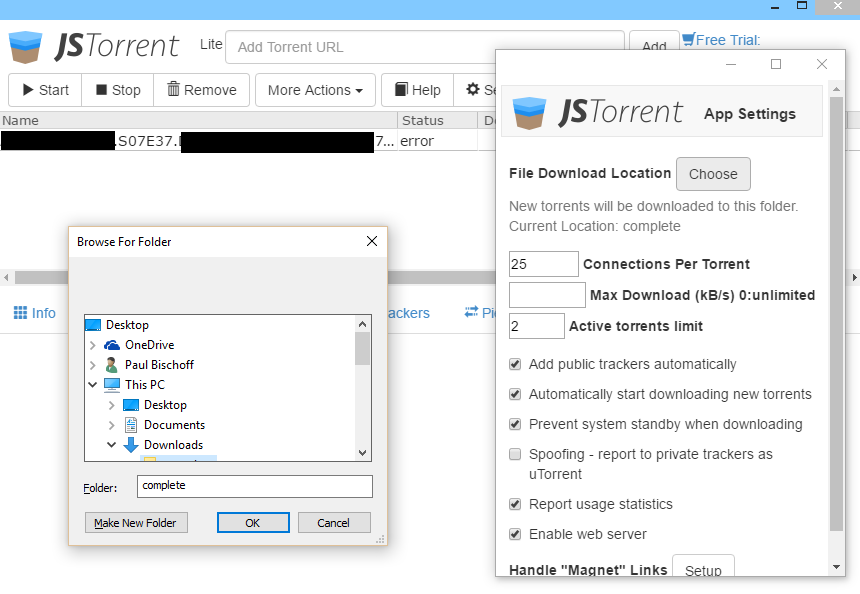
- Quittez le menu des paramètres et cliquez sur le torrent dans votre liste de téléchargements. Si c’est votre première fois, l’état affichera une erreur. Cliquez simplement sur Démarrer pour réinitialiser le téléchargement.
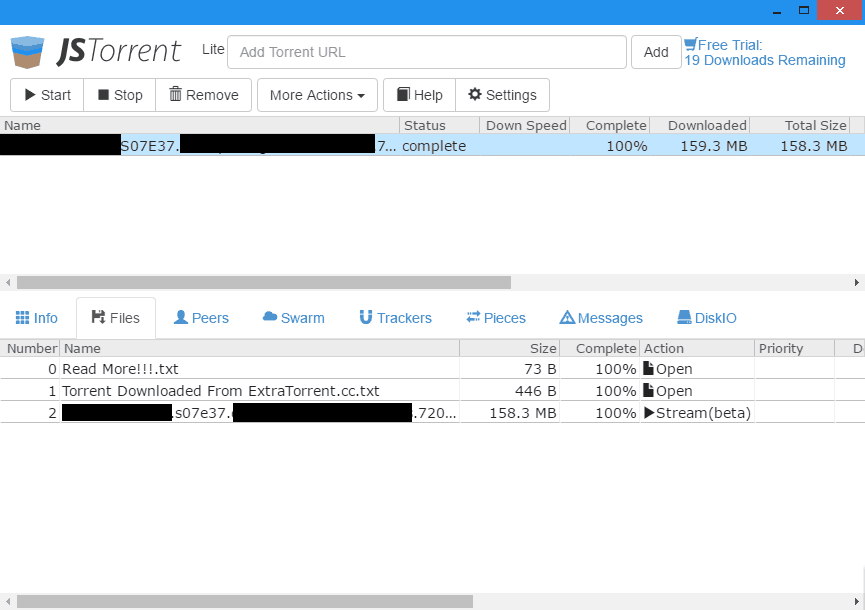
- Pour les liens Magnet, ouvrez le menu des paramètres et faites défiler vers le bas. Sous “Gérer les liens magnétiques”, cliquez sur Configuration et suivez les instructions du nouvel onglet qui s’ouvre dans Chrome.
- Une fois le téléchargement terminé, le fichier apparaîtra dans le dossier que vous avez spécifié.
- Pour diffuser une vidéo pendant son téléchargement, cliquez sur l’onglet Fichiers dans la moitié inférieure de l’application. À côté du fichier vidéo, il y aura un lien pour diffuser la vidéo dans Chrome pour les formats vidéo pris en charge. Appuyez simplement sur Play une fois l’onglet chargé.
Bitford
- L’application Javascript uniquement fonctionne entièrement sur votre machine
- Téléchargements directs sur votre machine
- Complètement libre
- Évaluation du magasin Chrome: 3 étoiles
- Impossible d’utiliser des liens magnétiques
Comme JSTorrent, Bitford est une extension Chrome basée sur Javascript qui télécharge des fichiers directement sur votre ordinateur à l’aide de torrents. Il s’agit de la seule option entièrement gratuite de la liste, mais de nombreux utilisateurs se sont plaints dans des critiques de problèmes de stabilité, d’un ensemble de fonctionnalités clairsemé et de téléchargements lents. Bien que nous n’ayons rencontré aucune erreur, Bitford a eu du mal à rester au-dessus de 50 Ko / s sur une connexion à 10 Mbps. En comparaison, en utilisant le même torrent, JSTorrent a atteint 10 fois cette vitesse.
Bitford ne peut pas non plus gérer les liens magnétiques, qui deviennent le statu quo pour les trackers torrent comme ThePirateBay et d’autres. La lecture vidéo fonctionne correctement, mais la vidéo n’a pas été mise en mémoire tampon assez rapidement en raison de la vitesse lente. En fin de compte, Bitford fonctionne comme une option pour ceux qui ont un budget serré, mais nous vous recommandons de débourser les 3 $ pour JSTorrent si vous le pouvez.
Comment utiliser Bitford sur Chrome OS
- Installer Bitford à partir du Chrome Store
- Accédez à chrome: // apps et cliquez sur Bitford pour l’ouvrir dans une fenêtre contextuelle distincte.
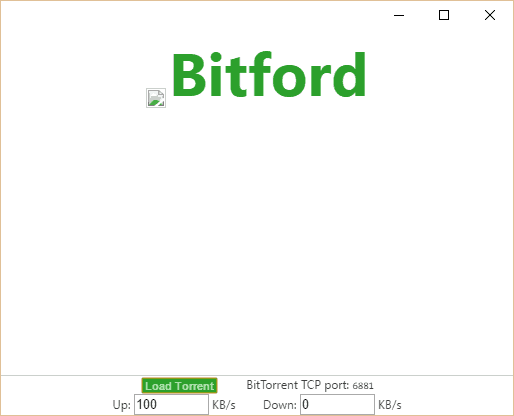
- Sur votre tracker torrent préféré, téléchargez le fichier torrent souhaité sur votre ordinateur (il n’y a pas d’option pour copier / coller le lien, vous devez donc télécharger des fichiers torrent).
- Cliquez sur le bouton “Charger Torrent” en bas de l’application Bitford
- Accédez au fichier torrent que vous avez téléchargé et sélectionnez-le
- Le téléchargement commencera automatiquement. Pour regarder une vidéo pendant son téléchargement, cliquez sur le bouton Stream à côté du nom du fichier vidéo
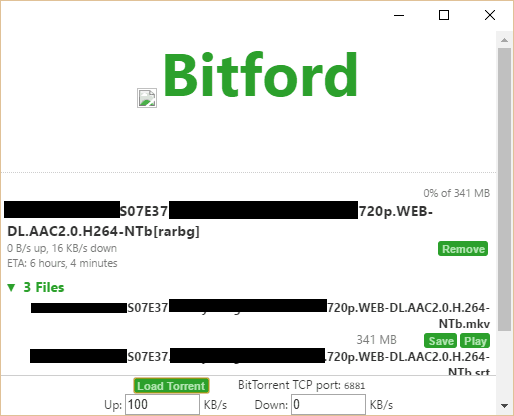
Utiliser un VPN lors d’un torrent sur Chrome OS
Peu importe lequel de ces outils vous décidez d’utiliser, connectez-vous toujours à un VPN avant de visiter des sites torrent ou de télécharger des fichiers en utilisant le réseau BitTorrent. Un VPN, ou réseau privé virtuel, crypte tout le trafic circulant vers et depuis votre ordinateur et l’achemine via un serveur à l’emplacement de votre choix.
Ce processus empêche votre fournisseur de services Internet, les forces de l’ordre et les trolls de droits d’auteur de surveiller votre activité. Les FAI sont connus pour limiter le trafic et mettre fin aux connexions utilisées par les torrent. Les trolls du droit d’auteur enregistrent les adresses IP répertoriées sur le réseau BitTorrent et envoient des lettres de règlement aux torrent pour extorquer de l’argent. L’application de la loi peut vous infliger une amende ou même vous arrêter pour violation du droit d’auteur de torrents illégaux.
Voici comment configurer un VPN dans un Chromebook avec Chrome OS selon l’assistance Google:
- Si ce n’est pas déjà fait, connectez-vous à votre Chromebook
- Cliquez sur la zone d’état, où apparaît votre image de compte
- Cliquez sur Paramètres
- Dans la section «Connexion Internet», cliquez sur Ajouter une connexion.
- Cliquez sur Ajouter OpenVPN / L2TP
- Dans la case qui apparaît, remplissez les informations ci-dessous
- Cliquez sur Connect
Nous recommandons un fournisseur VPN réputé, rapide et fiable comme ExpressVPN pour le torrent. Consultez notre liste complète des meilleurs VPN pour le torrent, ainsi que notre article sur la légalité du torrent et notre liste des meilleurs VPN pour Chrome.
Comparitech ne tolère ni n’encourage aucune violation des restrictions de copyright. Veuillez considérer la loi, les victimes et les risques de piratage avant de télécharger du matériel protégé sans autorisation.
«Chromebook» par slgckgc sous licence CC BY 2.0
ravi dapprendre que les utilisateurs de Chromebook peuvent toujours profiter du réseau BitTorrent en utilisant des outils tels que Bitport.io, Put.io, JSTorrent ou Bitford. Bien que Chrome OS ne prenne pas en charge les clients BitTorrent natifs tels que uTorrent et Vuze pour Windows et Mac, ces outils sont des extensions Chrome autonomes ou des applications Web qui peuvent être utilisées à la fois sur le navigateur Chrome et sur Chrome OS. Il est intéressant de noter que Bitport.io et Put.io sont des services dabonnement payants qui vous permettent de stocker des fichiers téléchargés sur un cloud personnel, ce qui est utile si vous avez un Chromebook sans beaucoup de mémoire pour stocker des fichiers volumineux. Les deux derniers, JSTorrent et Bitford, sont des extensions Chrome écrites en Javascript, ce qui signifie quelles sexécutent entièrement sur votre ordinateur et ne communiquent pas avec un serveur. Ces outils ont tous deux des versions gratuites et téléchargent des fichiers directement sur votre ordinateur, et vous pouvez diffuser des vidéos pendant le téléchargement. Il est important de noter que tous ces outils ne sont pas conçus pour télécharger des fichiers sur le réseau BitTorrent, bien quils créent des fichiers de départ pour que dautres les utilisent. Ils ne fonctionnent pas de manière fiable en tant que seedbox, qui sont des services cloud utilisés pour distribuer du contenu téléchargé aux torrenteurs. Enfin, il est recommandé dutiliser un VPN lors du torrent sur Chrome OS pour protéger votre vie privée et votre sécurité en ligne.